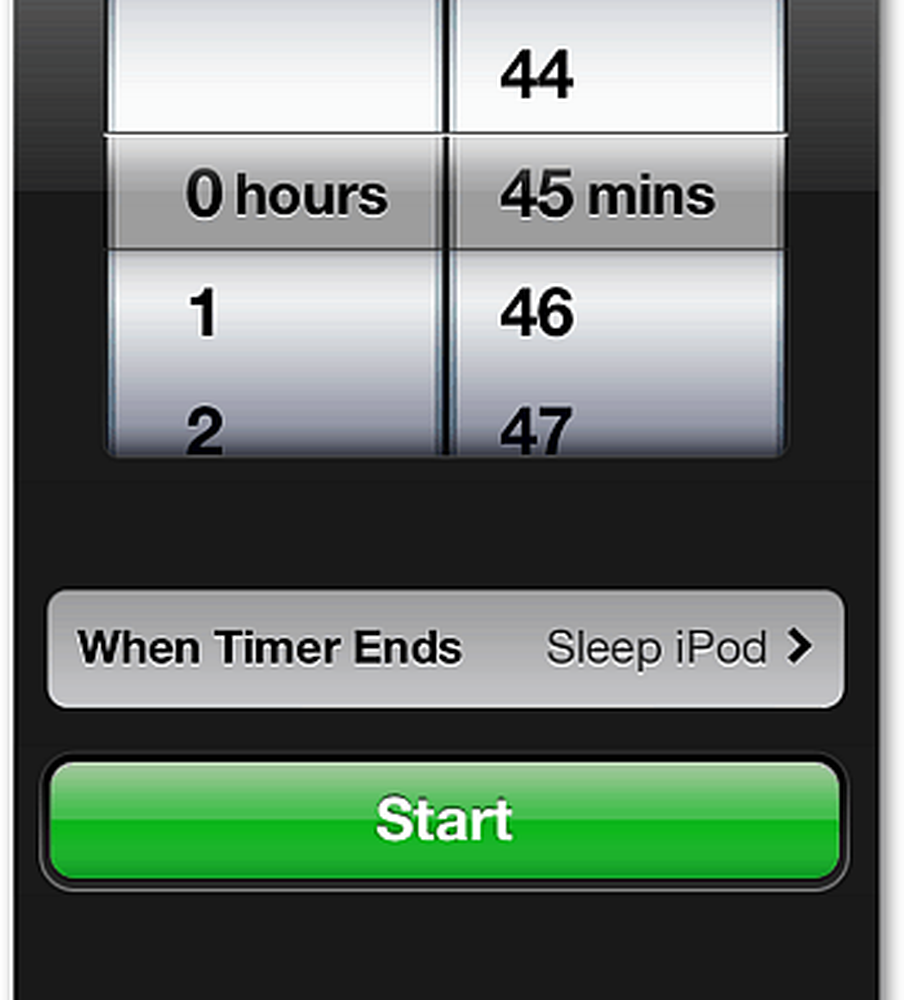Maak uw eigen aangepaste PowerPoint-sjabloon in Office 2013
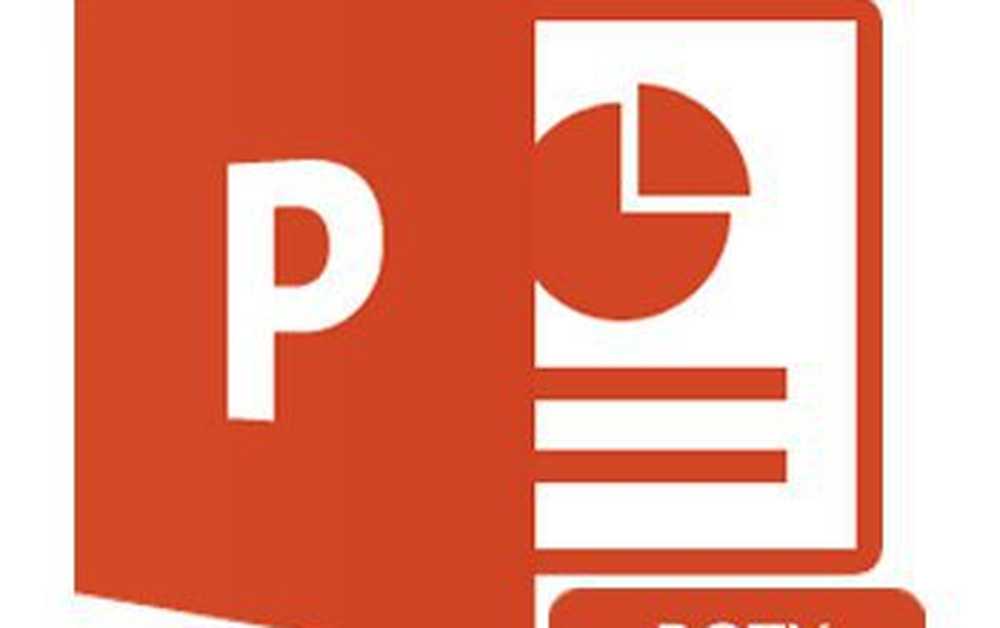
Maak een aangepaste PowerPoint-sjabloon op de snelle manier
Als u hiermee zo snel mogelijk klaar wilt zijn en met minimale tijdverspilling, zou de snelle manier u moeten helpen uw sjabloon in een mum van tijd te maken.
Begin met het openen van PowerPoint en het maken van een nieuwe presentatie op basis van de Blanco sjabloon.

Van de Ontwerp tab, klik op de knop helemaal rechts: Achtergrond formatteren

Het zijpaneel dat verschijnt nadat u op de knop klikt, kan u helpen de achtergrond aan te passen. Hier kunt u de ingebouwde opties gebruiken, zoals Effen, Verloop en Patroonvulling.

Hoogstwaarschijnlijk wilt u echter een aangepaste achtergrond importeren. Om dit te doen, kunt u elk gebruik gebruiken Importeer een foto vanaf> Clipboard als u uw foto eerder hebt gekopieerd, of Importeer foto van> Bestand om een bestandsbrowser te openen, zodat u het bestand kunt vinden en gebruiken.

De afbeelding die u importeert, wordt gebruikt als de titeldia-afbeelding voor de sjabloon.

Om een aangepaste afbeelding voor uw andere dia's te kiezen, maakt u een nieuwe dia met Voeg in> Nieuwe dia of Ctrl + M.

Gebruik makend van Achtergrond formatteren wederom kunt u een andere aangepaste foto importeren om te gebruiken als achtergrond voor al uw normale dia's.


Zelfs nadat u uw foto's hebt geïmporteerd, kunt u enkele laatste aanpassingen doen voordat u uw sjabloon opslaat. Door naar het deelvenster Afbeelding te gaan, kunt u snel en eenvoudig die tweaks doen.

 Dit is mijn voor en na:
Dit is mijn voor en na:

Ga om af te sluiten naar Bestand> Opslaan als of gebruik Ctrl + S.

Kies een willekeurige locatie en wijzig de bestandsindeling in Sjablonen PowerPoint presentatie (.potx). Dan zal PowerPoint automatisch je opslaglocatie veranderen in Documenten> Mijn Office-sjablonen. Ik raad u aan de locatie hetzelfde te houden, tenzij u al een aangepaste map voor uw sjablonen hebt gemaakt.

Na het opslaan is uw sjabloon klaar voor gebruik. De volgende keer dat u PowerPoint opent, klikt u gewoon op persoonlijk sjablonencategorie om uit een sjabloon te kiezen die u zelf hebt gemaakt.


Vervolgens een sjabloon maken op de professionele manier.
Pagina's: 1 2